iPadとはAppleが開発・販売しているタブレット型コンピュータです。教育やクリエイティブな作業、日常的な使用において人気があります。iPadはMP4、M4V、MOVなどさまざまな動画を再生できますが、対応していない動画形式も多いです。
今回の記事では、iPadであらゆる形式の動画を再生するために、2つの方法を用意しました。
WonderFox HD Video Converter Factory ProはWindows向けの動画変換ソフトです。MP4、MKV、MOV、WAV、MP3など500+の動画や音声形式の出力をサポートし、気軽に動画をiPad用の形式に変換することができます。
また、ダウンロード、編集、録画、GIF作成などの機能も搭載されています。カット/回転/結合/クロップで動画を編集したり、動画の一部分をGIFに変換したりすることも可能です。
WonderFox HD Video Converter Factory Proを実行します。
「変換」>「+ファイル追加」をクリックして、動画をソフトに読み込みます。
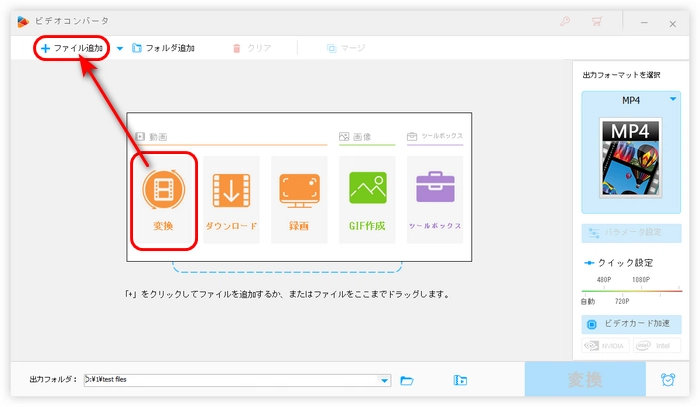
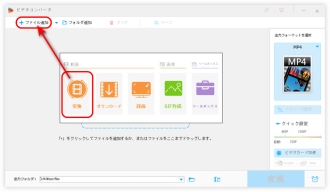
ソフトの右側に大きな形式アイコンをクリックして、Appleマークをクリックして、必要な「iPad」プロファイルを選択します。
また、「動画」カテゴリからiPadで再生できる「MP4」形式を選択することも可能です。
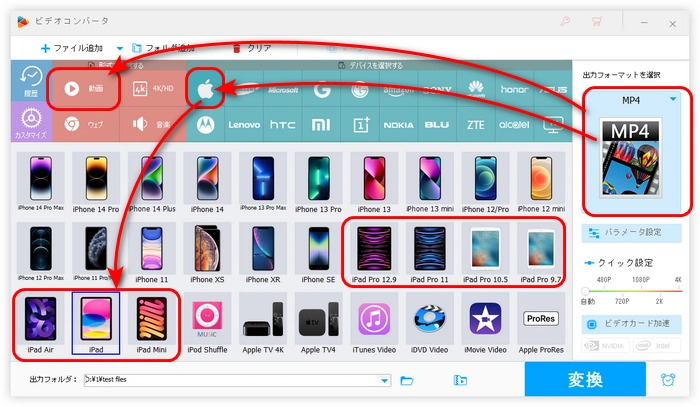
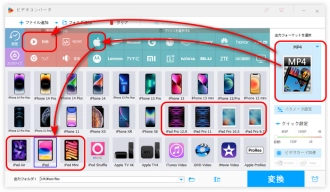
画面の下部にある逆三角形をクリックして、動画の保存フォルダを指定します。
最後、「変換」をクリックして、動画をiPadで再生できる形式に変換します。
変換した動画をiPadに転送すれば、気軽に再生できます。
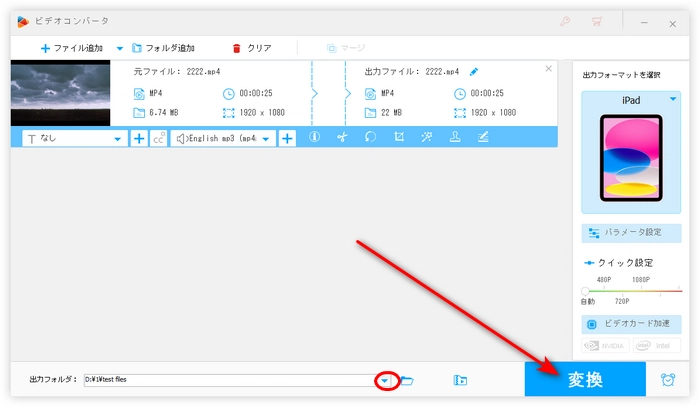
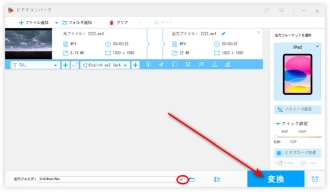
WonderFox HD Video Converter Factory Proを無料ダウンロード>>>WonderFox HD Video Converter Factory Proを無料ダウンロード>>>
実用的な動画再生アプリを使えば、簡単にiPadでいろんな形式の動画を再生できます。
ダウンロード先:https://apps.apple.com/jp/app/id406779775?platform=ipad
ムービープレーヤーは強力な動画再生アプリとして、AVI、MOV、FLV、MPG、WMV、M2TS、VOB、TS、M4V、MP4などの形式の動画を再生できます。iPadにある動画を再生するだけでなく、Dropboxから映画を再生したり、iTunes、Dropbox、WiFiまたは直接ウェブからiPadへ動画を転送して再生したりすることも可能です。さらに、明るさ/コントラスト/カラーの調整、字幕の追加などの機能もあります。
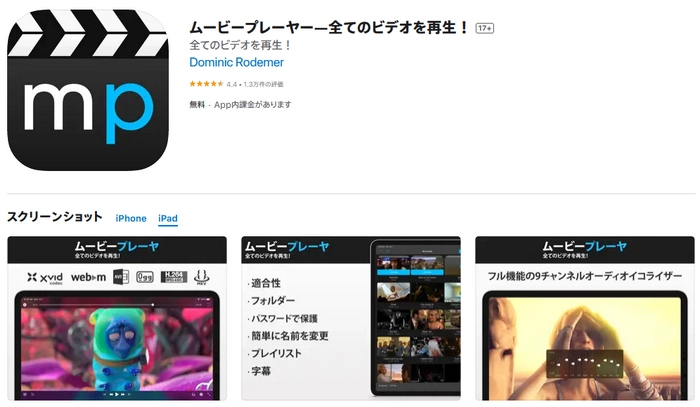
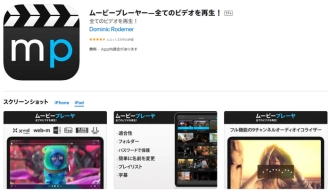
ダウンロード先:https://apps.apple.com/jp/app/id1320554555
Fast playerはmp4、avi、mkv、wmv、wav、mov、swf、mpeg、mpg、vob、m4v、asf、mpg、mp3、f4v、ogv、divxなどの形式をサポートするiPad動画再生アプリです。動画再生の他、再生速度を調整したり、新しいフォルダを作成して動画を分類したり、動画を暗号化して保護したりすることもできます。
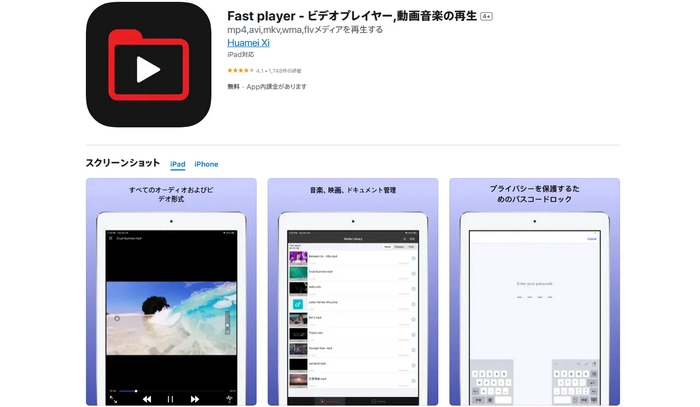
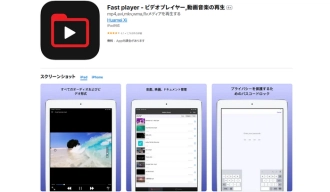
ダウンロード先:https://apps.apple.com/jp/app/id835776444?platform=ipad
KMプレイヤーはほとんど種類の字幕と動画を再生できるiPad動画再生アプリです。AVI、MP3、WAV、AAC、MOV、MP4、WMV、RMVB、FLAC、3GP、M4V、MKV、TS、MPG、FLVなどの形式に対応しています。HD、4K、8K、UHD、フルHDなどの高解像度の動画を再生することはもちろん、動画の明るさ/コントラスト/色相/彩度を変更、ご希望の再生位置にブックマークを追加、動画を左右反転するなども行えます。
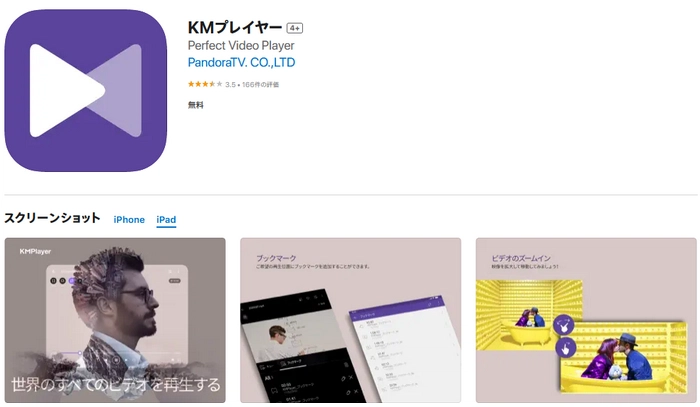
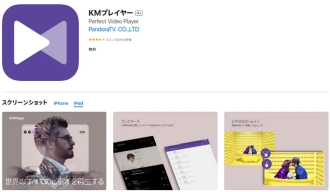
ダウンロード先:https://apps.apple.com/jp/app/id299344206?platform=ipad
VLC RemoteはiPadのほか、Mac、PC、Linuxなどのプラットフォームで使うことも可能です。MP4、MKV、MOV、WebM、MP3などほとんどの動画や音声ファイルを再生できるだけでなく、早送り、早戻し、 字幕管理、再生速度調整、クロップなどの機能も簡単に使えます。
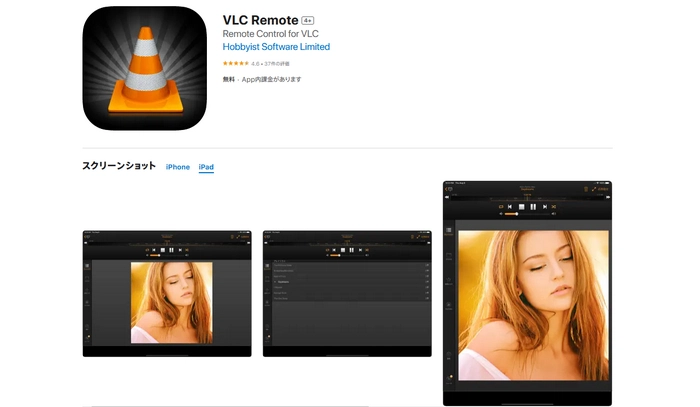
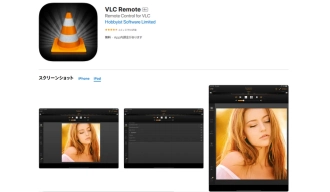
ダウンロード先:https://apps.apple.com/jp/app/id1320554555
Fast Playerは、MP4、MKV、MOV、MP3、WAV、AACなどほぼすべてのオーディオ・ビデオ形式を再生可能で、M3U8解析とIPv6ストリーミング、倍速再生、字幕・転送・クラウド連携、キャスト機能、ファイル管理と安全機能を備えた多機能プレーヤーです。
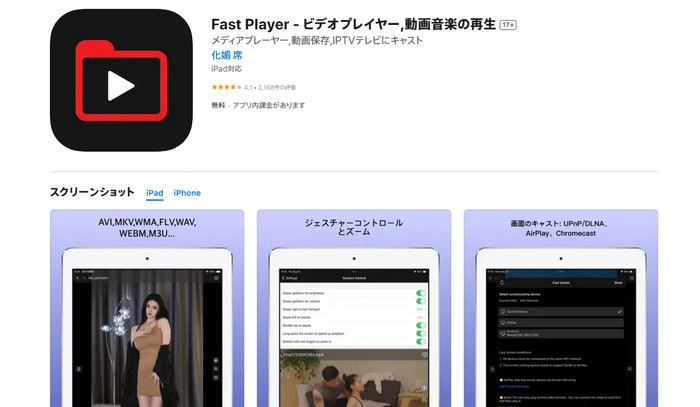
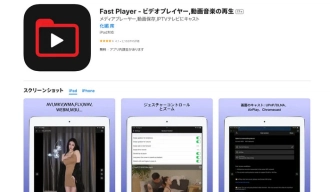
以上は今回おすすめしたいiPadで動画を再生する方法でした。iPadのストレージ容量が足りない場合は、Windows向けのWonderFox HD Video Converter Factory Proを使って、動画をiPadで再生できる形式に変換して、iPadに転送して再生することをおすすめします。ご必要がある方は、ぜひこのソフトを無料ダウンロードしてください。
利用規約 | プライバシーポリシー | ライセンスポリシー | Copyright © 2009-2025 WonderFox Soft, Inc. All Rights Reserved.